uc浏览器下载的视频怎么导出
uc浏览器下载的视频怎么导出?很多时候用户都会使用浏览器下载视频和文件,那么用户已经下载的视频要如何导出呢,这时候如果不知道怎么操作,那么就往下看下去吧,今天小编会与大家一起来分享一下如何将uc浏览器下载的视频导出的方法,其实操作下来还是非常方便的,有兴趣的用户就来马上学习使用吧,下面有详细的文字和图片,在操作的时候只要按照要求和步骤就可以了,任何一个步骤都有详细解说,马上就让用户将自己下载的视频导出来,方便用户更好的使用。
导出uc浏览器已下载视频的方法
首先,我们要打开已经安装好 UC浏览器软件,在浏览器窗口右侧找到“菜单栏”图标的选项,点击图标后进入。如图:
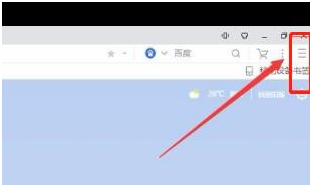
接着,在弹出的下拉菜单中,选择“扩展中心”,接着,进入扩展中心,在左侧搜索位置输入“下载”选项。如图:
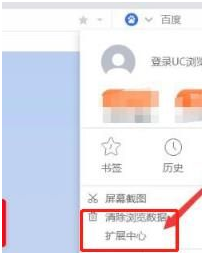
接着,在搜索结果中选择“Video Downloader GetThe”并点击“安装”按钮,安装扩展插件,接着,等待系统自动下载安装,在弹出的对话框中选择“添加扩展程序”。如图。
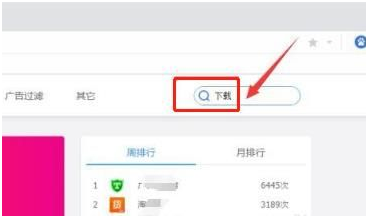
当我们安装完成后,进入需要下载视频的网站。把鼠标放在改视频上时会就会显示工具栏,点击工具栏中的“下载视频”即可下载。如图:
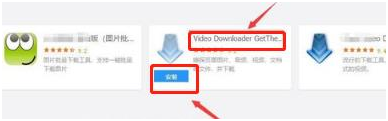
在弹出的下载对话框中,修改视频的文件名称已经视频文件保存的位置,点击“本地下载”等待系统自动下载完成。如图:
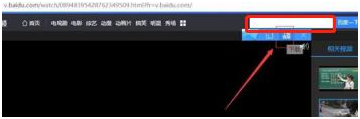
以上就是关于uc浏览器下载的视频怎么导出-导出UC浏览器已下载视频的方法的详细内容,关注chrome部落获取更多浏览器相关资讯资源。
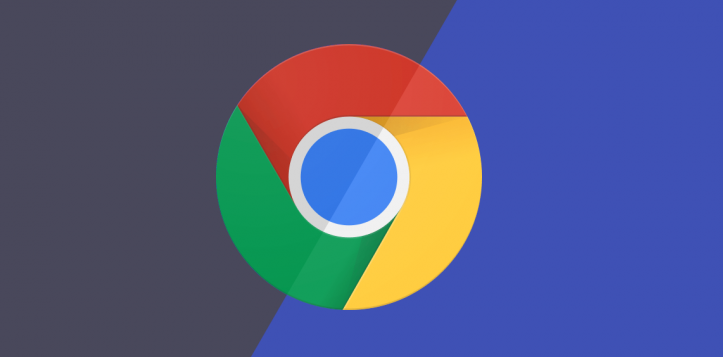
谷歌浏览器输入法用不了怎么办
谷歌浏览器输入法用不了怎么办?本篇文章就给大家带来谷歌浏览器不能使用输入法解决方案,希望能够给大家带来帮助。
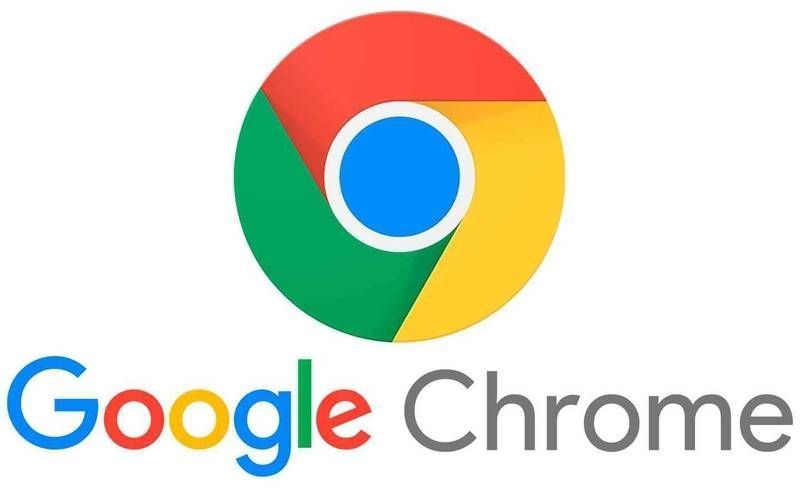
谷歌浏览器怎么注册
本文将详细介绍如何注册谷歌浏览器账号,帮助用户轻松创建Google账号以便同步数据、扩展功能等。通过简单的步骤,您可以快速完成注册,并在谷歌浏览器官网获取相关支持。
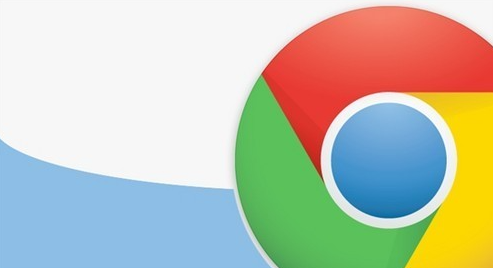
如何在Google Chrome中启用智能预加载功能
启用Google Chrome中的智能预加载功能,优化网页加载速度,减少延迟和卡顿现象。
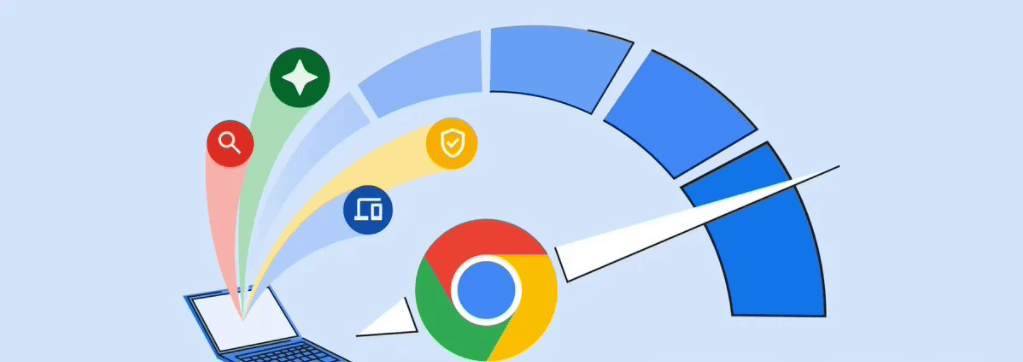
如何设置Google浏览器默认页面
了解如何设置Google浏览器的默认页面,定制个性化的浏览器启动页,提升使用便捷性。

火狐浏览器软件介绍_火狐浏览器下载
本网站提供火狐官网正版火狐浏览器公测版下载安装包,软件经过安全检测,无捆绑,无广告,操作简单方便。
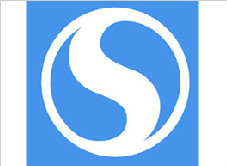
搜狗浏览器正式版V11.0.1.34700软件介绍
本网站提供搜狗官网正版搜狗浏览器正式版V11 0 1 34700下载安装包,软件经过安全检测,无捆绑,无广告,操作简单方便。

谷歌浏览器Ubuntu版安装后出现白屏怎么办?
你遇到了谷歌浏览器安装之后白屏的问题吗,小编的朋友现身说法,为您解决问题,快来学习一下吧!

怎样下载谷歌浏览器到电脑桌面
怎样下载谷歌浏览器到电脑桌面?谷歌浏览器是一款速度非常快的浏览器,设计非常简洁,使用起来非常方便,备受用户们的好评。

如何在没有网络的情况下下载Google Chrome浏览器离线安装程序?
每次重装电脑,第一件事就是去谷歌Chrome官网下载安装程序。相信谷歌浏览器也是很多人日常工作或使用的首选。

如何在 Ubuntu 上更新谷歌浏览器?
尽管多年来竞争激烈,谷歌浏览器还是毫不费力地超越了互联网浏览器列表,成为最受欢迎和广泛使用的在线搜索引擎之一。它的易用性、可用性和与多种操作系统的兼容性以及各种显着的特性使其擅长浏览领域。

win10谷歌浏览器下载文件如何显示“选择文件保存路径”提示?
Google One可以让你更快,超简洁的设计,更方便使用。一般win10正式版都是用Google Chrome下载程序或者游戏提示“选择文件保存路径”,让你选择保存位置。

如何使用Chrome离线安装程序
装Chrome被设计得很简单。然而,它并不适合每个人的需求,也不总是完美地工作。幸运的是,还有另一个选择。 Chrome离线安装程序可以让你在没有互联网连接的情况下安装Chrome。

如何在谷歌浏览器中放大和缩小页面
谷歌浏览器支持原生缩放功能,用户可以通过该功能更改网页内容(如文本)和媒体元素(如图像)的大小。Chrome 浏览器中的页面缩放选项对所有用户都非常有用。他们使用此功能来增加和减小单个元素的大小。

如何在 Chrome 中删除当前站点的 Cookie?
由于威胁或安全问题,您可能需要删除Chrome中当前站点的Cookie。或者,也许您是一名Web开发人员,更喜欢在访问网页后运行测试或清除测试。出于不同的原因,从特定站点删除cookie是每个人都需要知道的任务。

Win10升级后 chrome内核浏览器变得很卡怎么办?
win10版本还存在着许多bug,可能会拖慢谷歌浏览器的运行,该怎么解决这种现象呢,和小编一起

如何修复Google Chrome 上的 SSL 证书错误?
我们都知道Google Chrome是Windows 10 上最好的浏览器之一,它具有扩展和增强的安全浏览等功能,使网络体验真正安全和高效。但是我们在Chrome上经常会遇到SSL证书错误等恼人的问题。即使重新安装 Chrome 后,“ERR_SSL_PROTOCOL_ERROR”也不会消失。

谷歌浏览器油猴插件的下载安装使用<谷歌油猴下载方法>
谷歌浏览器的油猴插,你肯定是久闻大名,但你知道该如何下载吗?快来和小编一起了解油猴插件吧!

Google Chrome中的访客模式与隐身模式:有什么区别?
Google Chrome 中的隐身模式和访客模式有什么区别?让我们快速了解一下 Chrome 中的访客模式与隐身模式,包括它们的作用以及何时应该使用它们。





